iPadがブラックアウトして真っ暗!起動しない時の原因と対処法
「iPadの画面が真っ暗になって電源が入らない」「iPad Proが起動しないまま真っ暗」「iPadがブラックアウトして操作できない」といったトラブルに悩まされたことはありませんか?iPadやiPhoneを使用中に突然画面が真っ暗になる現象を「ブラックアウト」と呼びますが、この現象は予期せず発生し、デバイスが使えなくなる深刻な問題です。本記事では、iPadがブラックアウトする原因と具体的な直し方を詳しく解説します。最新のiOS18にも対応した解決策も紹介するので、ぜひ参考にしてください。
Part1、iPadのブラックアウト現象とは?
「iPadの画面が真っ暗になって電源が入らない」「iPad Proが起動しないまま真っ暗」といった状況に遭遇したことはありませんか?このような現象を「iPadのブラックアウト」と呼びます。ブラックアウトが発生すると、画面が真っ暗になり、タップやスワイプなどの操作に一切反応しなくなります。そのため、iPadを引き続き使用することができず、場合によっては復旧に時間がかかることもあります。
Part2、iPadがブラックアウトする主な原因
iPadやiPhoneがブラックアウトする原因は、電源関連の問題、ソフトウェアの不具合、ハードウェアの故障など多岐にわたります。以下に、iPadがブラックアウトする主な原因をまとめました。これらの原因を理解することで、適切な対処法を見つける手がかりとなります。
原因1、電源が切れているだけ
「iPadがブラックアウトして起動しない」と焦る前に、まずは電源が切れているだけの可能性を確認しましょう。長時間使用していたり、充電を忘れていたりすると、バッテリーが完全に消耗してしまうことがあります。特に「iPad 電源が入らない 真っ暗」という状態は、単にバッテリー切れが原因であるケースも少なくありません。充電器を接続し、数分待ってから再度電源を入れてみましょう。
原因2、iOSソフトウェアの不具合
iOSソフトウェアに不具合が発生すると、iPadがブラックアウトする原因となります。特に、最新のiOS18にアップデートした直後や、アプリの動作中に突然画面が真っ暗になることがあります。ソフトウェアの不具合は予測が難しく、事前に兆候が見られないことも多いため、迅速な対処が必要です。この場合、強制再起動やソフトウェアの復元が有効な解決策となります。
原因3、iPad本体のハードウェア故障
iPad本体が物理的に損傷している場合も、ブラックアウトの原因となります。例えば、落下や衝撃によって内部の基板やディスプレイが損傷すると、突然画面が真っ暗になることがあります。この場合、専門の修理サービスに相談する必要があります。
原因4、iPadバックライトの故障
バックライトが故障すると、画面が真っ暗になり、一見するとブラックアウトしているように見えます。この場合、画面には情報が表示されているものの、バックライトが点灯しないため、何も見えない状態になります。バックライトの故障は修理が必要であり、アップルサポートや認定修理店に相談することをおすすめします。
原因5、過熱による保護機能の作動
iPadが過熱すると、デバイスを保護するために自動的に電源が切れることがあります。これにより、画面が真っ暗になり、一時的に操作できなくなることがあります。過熱の原因としては、長時間の高負荷作業や高温環境での使用が挙げられます。この場合、iPadを涼しい場所に移動し、しばらく待つことで通常通りに動作するようになります。
Part3、iPadがブラックアウト(画面が真っ暗になる)した場合の直し方
「iPadの画面が真っ暗になって電源が入らない」「iPad Proが起動しないまま真っ暗」といった状況に直面した場合、どのように対処すれば良いのでしょうか?ここでは、iPadがブラックアウトした際に効果的な6つの対処法を詳しく紹介します。これらの方法を試すことで、画面が真っ暗になる問題を解決できる可能性があります。
対処法1、iPadを強制再起動する
iOSソフトウェアの不具合が原因で「iPad ブラックアウト」が発生している場合、強制再起動が有効です。これは最も簡単で即効性のある方法であり、多くのユーザーが最初に試すべき対処法です。
- ホームボタンありのiPad:トップボタン(またはサイドボタン)とホームボタンを同時に長押しし、Appleロゴが表示されるまで待ちます。
- ホームボタンなしのiPad:音量上ボタンを押してすぐに離し、音量下ボタンを押してすぐに離し、最後にトップボタンを長押しします。
対処法2、iPadのリカバリモードを起動して復元する
強制再起動で改善されない場合、リカバリモードを使ってiPadを復元する方法があります。ただし、この方法ではiPad内のデータがすべて消去されるため、事前にバックアップを取っておくことが重要です。
Step1:iTunesを起動したPCにiPadを接続します。
Step2:iPadを操作してリカバリーモードを起動します。
Step3:ホームボタンありのiPadはトップボタンとホームボタンを長押しします。
Step4:ホームボタンなしのiPadは音量上ボタンを押してすぐに放し、音量下ボタンを押してすぐに放し、トップボタンを長押しします。
Step5:iPadのリカバリーモードが起動するとPCにiTunesのメッセージが表示されます。「復元」をクリックしてiPadを復元します。
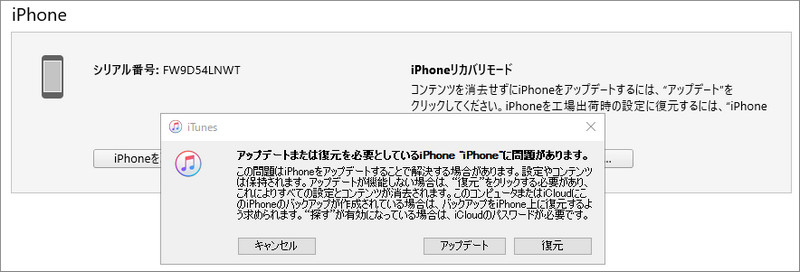
対処法3、Tenorshare ReiBootを使って、iPadのシステム修復を行う【おすすめ】
iPadに保存されているデータを失うことなく「iPad ブラックアウト」を解消したい場合、Tenorshare ReiBootのような専門ツールがおすすめです。Tenorshare ReiBootはリンゴループ、リカバリモードやブラックアウトなど150以上のiOS/iPadOS/tvOSシステム故障を修復できる専門ソフトで、データを消去せずにiPhoneを様々なiOS不具合から救出できます。 Tenorshare ReiBootを起動したPCにiPad・iPhoneを接続してクリックするだけでブラックアウトを修復できる、すごく簡単な直し方です。
-
ReiBootを起動して、「開始」をクリックしてiOSシステムの修復を始めます。

-
PCにiPad・iPhoneを接続して、「普通モード」を選択して次の画面に進みます。

-
iOSファームウェアが検知されますので、「ダウンロード」をクリックして読み込みを開始します。

-
「普通モードの修復を開始」をクリックして、iOSシステムの修復を始めます。

対処法4、iPadを充電してみる
「iPad 電源が入らない 真っ暗」という状態は、単にバッテリーが切れているだけの可能性もあります。充電器を接続し、30分以上待ってから再度電源を入れてみましょう。また、充電ケーブルや充電器が故障していないかも確認してください。
対処法5、修理代を準備して専門業者に依頼する
iPadやiPhoneの本体が壊れていたり、ブラックライトが故障したりしていることでブラックアウトが発生しているのであれば修理代を準備して専門業者に修理を依頼するといいかもしれません。
対処法6、Appleサポートに連絡して助けを借りる
上記の対処法をすべて試しても「iPad ブラックアウト」が解消されない場合は、Appleサポートに連絡することをおすすめします。Appleの専門家が問題を診断し、適切な解決策を提案してくれます。特に、保証期間内であれば無料で修理できる可能性もあります。
Part4、予防策:iPadのブラックアウトを防ぐためのポイント
「iPad ブラックアウト」や「iPad 起動しない 真っ暗」といったトラブルを未然に防ぐためには、日頃からの適切なメンテナンスと使用環境の整備が重要です。以下に、iPadのブラックアウトを防ぐための具体的な予防策を紹介します。
1. 定期的なバックアップの重要性
「iPad 電源が入らないで真っ暗になった」や「iPad起動しないで真っ暗になった」といった状況に陥った場合、データが失われるリスクがあります。これを防ぐためには、定期的なバックアップが不可欠です。
- iCloudバックアップ:設定アプリから「iCloud」→「iCloudバックアップ」を選択し、自動バックアップを有効にします。これにより、Wi-Fi接続時に自動的にデータが保存されます。
- iTunes/Finderバックアップ:PCにiPadを接続し、iTunes(またはFinder)を使って手動でバックアップを作成します。この方法は、大量のデータをローカルに保存したい場合に適しています。
定期的なバックアップを行うことで、万が一「iPad ブラックアウト」が発生しても、データを簡単に復旧できるようになります。
2. iOSアップデート時の注意点
iOSのアップデートは新機能やセキュリティ強化のために重要ですが、不適切な方法で行うと「iPad ブラックアウト」の原因となることがあります。以下の点に注意してアップデートを行いましょう。
- 十分なバッテリー残量を確保する:アップデート中にバッテリーが切れると、システムが不安定になり、画面が真っ暗になることがあります。アップデート前には、少なくとも50%以上のバッテリー残量を確保してください。
- 安定したWi-Fi環境で行う:モバイルデータ通信を使用すると、通信が不安定になり、アップデートが失敗する可能性があります。必ず安定したWi-Fi環境でアップデートを行いましょう。
- アップデート前のバックアップ:アップデート前に必ずバックアップを取ることで、万が一トラブルが発生してもデータを保護できます。
これらの注意点を守ることで、iOSアップデートに伴う「iPad ブラックアウト」のリスクを大幅に軽減できます。
3. 過熱を防ぐための使用環境の整備
iPadが過熱すると、デバイスを保護するために自動的に電源が切れ、「iPad ブラックアウト」が発生することがあります。過熱を防ぐためには、以下のポイントに注意してください。
- 直射日光を避ける:高温環境下での使用は避け、特に夏場の車内や窓際など、直射日光が当たる場所にiPadを放置しないようにしましょう。
- 高負荷アプリの長時間使用を控える:ゲームや動画編集など、処理負荷の高いアプリを長時間使用すると、iPadが過熱しやすくなります。適度に休憩を挟み、デバイスの温度が上がりすぎないようにしましょう。
- ケースの使用に注意する:分厚いケースや通気性の悪いケースを使用していると、熱がこもりやすくなります。過熱が気になる場合は、ケースを外して使用することを検討してください。
Part5、iPadのブラックアウトについてよくある質問(FAQ)
質問1:iPadが急に黒くなったらどうすればいいですか?
iPadが急に黒くなった場合、まずは落ち着いて対処しましょう。最も一般的な原因はバッテリー切れです。充電ケーブルを接続し、しばらく待ってみてください。画面に「空の電池マーク」が表示されれば、デバイス自体に問題はありません。そのまま充電を続け、十分な電力が蓄えられれば、通常どおり使用できるようになります。もし充電しても反応がない場合は、ケーブルや充電器を変えて試してみるか、強制再起動を行ってみましょう。
質問2:iPadの電源はつくけど画面がつかないのはなぜ?
iPadの電源は入るのに画面が真っ暗な場合、ディスプレイケーブルの断線や接触不良が原因の可能性があります。特に、iPadを落としたり、強い衝撃を受けたりしたことがある場合は、内部のケーブルが緩んだり、故障したりしているかもしれません。こうしたトラブルは自分で修理するのが難しいため、心当たりがある場合は、専門の修理業者に相談することをおすすめします。また、強制再起動を試すことで改善する場合もあるので、一度試してみるのもよいでしょう。
まとめ
以上、iPadやiPhoneの画面が真っ暗になるブラックアウトが発生する原因と直し方をご紹介しました。電源が切れているだけのケースもありますので、iPadがブラックアウトしたら充電したり、強制再起動したりと複数の直し方を試してみてください。iOSソフトウェアの不具合が原因であれば簡単な直し方のTenorshare ReiBootを使ってiOSソフトウェアを修復する方法がおすすめです。
iPadがブラックアウトして真っ暗!起動しない時の原因と対処法
最終更新日2025-02-28 / カテゴリiOS不具合修復








(1 票、平均: 4.0 out of 5 )
(クリックしてこの記事へコメント)